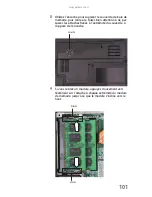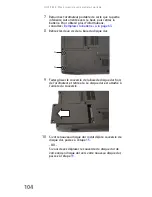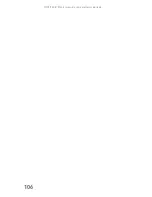CHAPITRE 9 : Dépannage
110
Lecteur de disquettes (externe)
Le lecteur de disquettes n’est pas reconnu
•
Arrêtez et redémarrez votre ordinateur portable.
•
Déconnectez le câble USB au lecteur puis reconnectez-le.
Le message d’erreur « Accès refusé » ou « Protection en
écriture » s’affiche
•
Abaissez l’onglet de protection en écriture du coin
supérieur droit de la disquette (non protégée).
•
La disquette est peut-être pleine. Supprimez les fichiers
obsolètes de la disquette et réessayez.
•
Toutes les disquettes ne sont pas nécessairement
compatibles IBM. Assurez-vous que la disquette utilisée
est compatible IBM.
•
Essayez une disquette différente. Les disquettes sont
parfois imparfaites et ne peuvent pas être lues par le
lecteur.
Vous voyez apparaître un message d’erreur « Le disque
est plein »
•
Supprimez les fichiers obsolètes de la disquette.
•
Essayez une disquette différente. Les disquettes sont
parfois imparfaites et ne peuvent pas être lues par le
lecteur.
•
Exécutez le programme de vérification d’erreur sur la
disquette. Si des erreurs sont détectées et corrigées,
essayez à nouveau d’utiliser la disquette. Pour obtenir
plus d’informations sur la vérification des erreurs,
consultez « Recherche d’erreurs sur le disque dur » dans
votre Manuel de l’utilisateur en ligne.
Le message d’erreur « Disque système non valide »,
« NTLDR manquant » ou « Erreur de disque » s’affiche
•
Éjectez la disquette du lecteur et appuyez sur E
NTRÉE
.
•
Assurez-vous que la disquette utilisée est compatible IBM.
Le voyant d’état du lecteur de disquettes est allumé en
permanence
•
Retirez la disquette du lecteur. Si le voyant reste allumé,
essayez de redémarrer votre ordinateur.
Summary of Contents for ML-60 Series
Page 1: ... ORDINATEUR PORTABLE GUIDE DU MATÉRIEL NOTEBOOK REFERENCEGUIDE ...
Page 2: ......
Page 10: ...CHAPTER 1 About This Reference 4 ...
Page 11: ...CHAPTER2 5 Checking Out Your Notebook Front Left Right Back Bottom Keyboard area LCD panel ...
Page 46: ...CHAPTER 3 Setting Up and Getting Started 40 ...
Page 96: ...CHAPTER 7 Maintaining Your Notebook 90 ...
Page 107: ...CHAPTER9 101 Troubleshooting Safety guidelines First steps Troubleshooting Telephone support ...
Page 134: ...CHAPTER 9 Troubleshooting 128 ...
Page 160: ...Sommaire vi ...
Page 164: ...CHAPITRE 1 À propos de ce guide 4 ...
Page 220: ...CHAPITRE 4 Utilisation de lecteurs et d accessoires 60 ...
Page 266: ...CHAPITRE 8 Mise à niveau de votre ordinateur portable 106 ...
Page 310: ...ANNEXE A Informations légales 150 ...
Page 322: ...162 Index ...
Page 323: ......